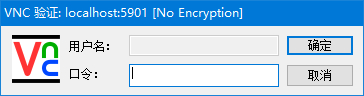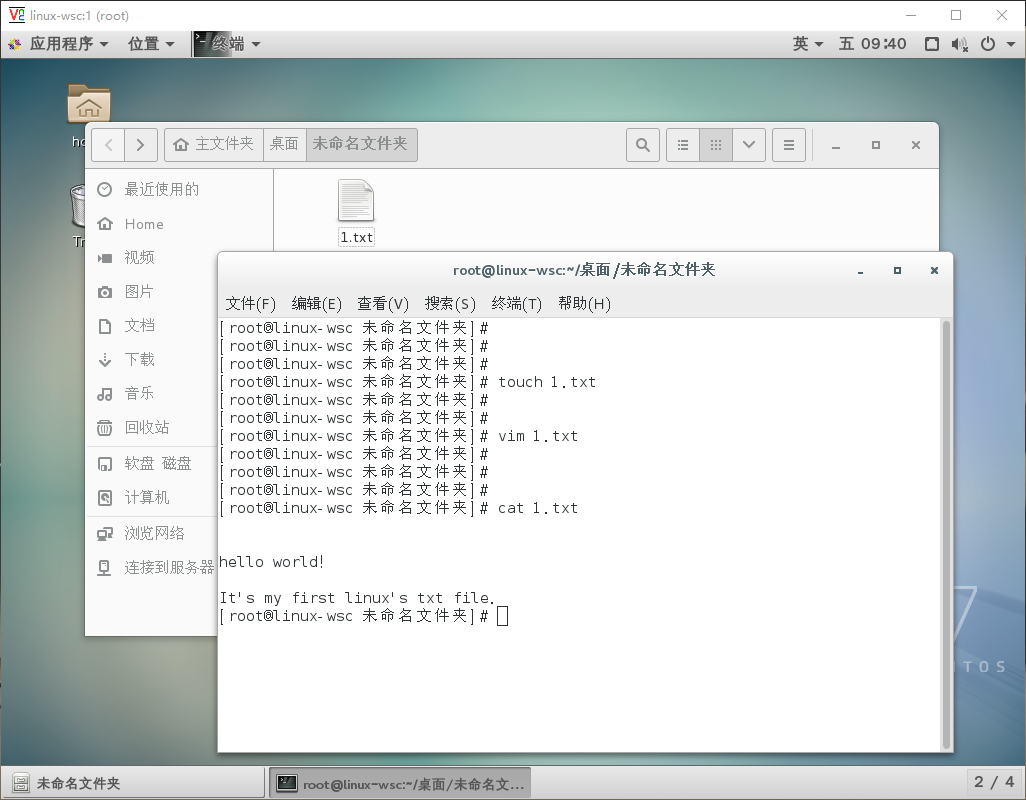VNC 實現在windows主機顯示Linux伺服器桌面
本文為新手文,詳細配置請看連結,請動腦而不是隻動手。
配置
另附一片解決服務啟動失敗 和VNC連接出現黑屏的解決辦法
解決辦法
工具:
linux端:tigervnc-server.
windows端:vnc viewer , secureCRT.
當伺服器端沒有開放590*的埠公網訪問時,使用CRT進行埠轉發,就可以遠端LINUX桌面了。原理:
一,VNC基本上是由兩部分組成:一部分是客戶端的應用程式(vncviewer);另外一部分是伺服器端的應用程式(vncserver)。VNC的基本執行原理和一些Windows下的遠端控制軟體很相像。VNC的伺服器端應用程式在UNIX和Linux作業系統中適應性很強,圖形使用者介面十分友好,看上去和Windows下的軟體介面也很類似。在任何安裝了客戶端的應用程式(vncviewer)的Linux平臺的計算機都能十分方便地和安裝了伺服器端的應用程式(vncserver)的計算機相互連線。
二,藉助CRT使用SSH登陸linux,在會話選項中設定埠轉發。
步驟:
1:
[root@linux-wsc ~]# yum install tigervnc-server2:
移動配置檔案/lib/systemd/system/[email protected]到/etc/systemd/system/[email protected]:1.service
修改配置檔案/etc/systemd/system/[email protected]:1.service,按檔案內的描述,將替換為使用者名稱,
(如果後面啟動服務的時候提示失敗,在此處將Type=forking改成Type=simple)
配置vnc server的密碼
vncpasswd3:CRT配置埠轉發
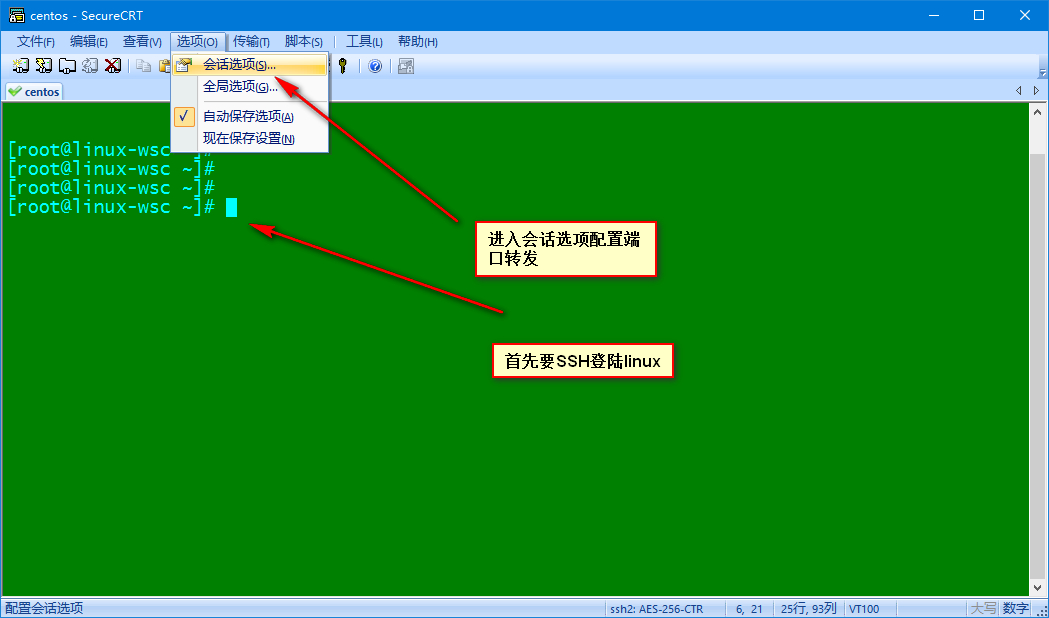
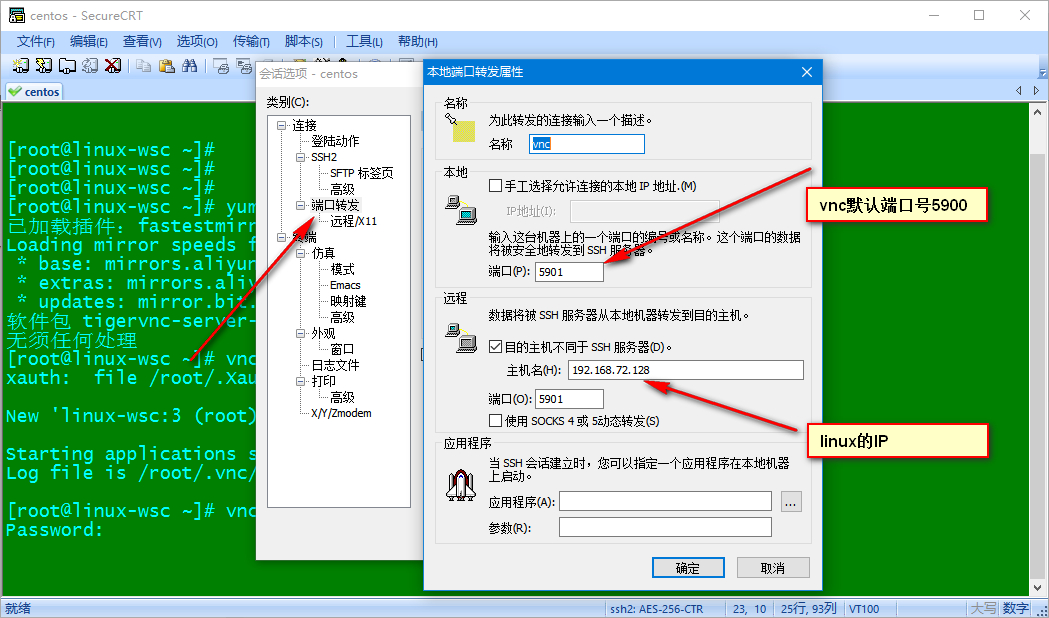
vnc預設埠號是5900,每個連結都是在5900的基礎上+N。
netstat -lnt|grep 590*
//檢視啟用的590*埠
4:啟動vnc viewer
輸入在server端設定的密碼。

如果在此處出現錯誤視窗以及黑屏,請將xstartup檔案修改777許可權
在CentOS中,xstartup的檔案路徑為:/root/.vnc/ (可以通過locate xstartup來檢視xstartup的檔案路徑)
所以需要執行:chmod 777 /root/.vnc/xstartup
登陸成功。
出現灰屏的原因可能是因為無法開啟啟動器
解決辦法:
更改~/.vnc/xstartup檔案
在安裝之前,我們先安裝如下軟體:
$sudo apt-get install gnome-panel gnome-settings-daemon metacity nautilus gnome-terminal
然後修改xstartup檔案
#!/bin/sh
# Uncomment the following two lines for normal desktop:
export XKL_XMODMAP_DISABLE=1
unset SESSION_MANAGER
# exec /etc/X11/xinit/xinitrc
unset DBUS_SESSION_BUS_ADDRESS
gnome-panel &
gnmoe-settings-daemon &
metacity &
nautilus &
gnome-terminal &
重啟VNCserver就ok了。
令注:
vncserver :1 開啟服務
vncserver -kill :1 關閉這個連線號相關推薦
VNC 實現在windows主機顯示Linux伺服器桌面
本文為新手文,詳細配置請看連結,請動腦而不是隻動手。 配置 另附一片解決服務啟動失敗 和VNC連接出現黑屏的解決辦法 解決辦法 工具: linux端:tigervnc-server. windows端:vnc viewer , secureC
用vnc實現windows遠端連線linux桌面
網路遙控技術是指由一部計算機(主控端)去控制另一部計算機(被控端),而且當主控端在控制端時,就如同使用者親自坐在被控端前操作一樣,可以執行被控端的應用程式,及使用被控端的系統資源。 VNC(Virtual Network Computing)是一套由AT&T實驗室所開發的可操控遠端的計算機的軟體,其
通過WinSCP工具實現Windows服務與Linux伺服器之間的檔案傳輸
2、WinSCP登入 解壓之後雙擊WinSCP.exe開啟 輸入Linux伺服器ip、埠、使用者名稱密碼進行連線 為便於下次使用,輸入完Linux伺服器資訊之後點選儲存 下次登入直接選中‘站點名稱’點選登入即可 3、WinSCP檔案傳輸 選中檔案進行
win10個人電腦端顯示Linux伺服器圖形介面
前言 剛開始接觸Linux的“黑框”,有些許不習慣。剛實驗完遠端在伺服器端執行matlab程式碼,就想著如果程式有繪製圖形的需求不就無法顯示了嗎,在網上找了很多教程,最終可以以圖形化操作遠端伺服器。 才開始實驗putty+xming來顯示圖形介面
日誌系統從windows遷移到linux伺服器
使用yum install java yum install jdk 安裝了java環境。 用文字編輯器寫一個java程式來驗證,儲存在/search/bin目錄,檔名:HelloWorld.java,輸入如下內容: public class HelloWor
使用C語言socket實現windows pc與ftp伺服器通訊---socket實現ftp客戶端
code // Client.cpp : 定義控制檯應用程式的入口點。 // #include "stdafx.h" #include <iostream> #include <fstream> #include <WinSock2.h&
windows下連線linux伺服器並利用FTP工具上傳資料
1)cmd下連線遠端伺服器: telnet 222.195.78.124 2)利用FTP工具上傳資料 下載FileZilla 安裝 ,填寫伺服器地址,使用者名稱和密碼埠 快速連結 在本地選擇資料夾或者檔案 點選右鍵 上傳即可!
遠端登入Linux伺服器桌面的方法
平常大家登入到Linux server的方法,大多是使用ssh登入遠端控制檯。 今天給大家介紹一種使用登入之後使用GUI桌面的方法:VNCSERVER 使用方法: Step1: 在本地PC中安裝VNC Viewer客戶端 Step2:在終端控制檯中輸入:vncserver
使用sublime結合sshfs在windows下進行linux伺服器遠端同步開發
目標:將遠端linux伺服器中目錄同步到windows本地,直接用sublime開啟windows本地資料夾,顯示完整目錄樹,實時將更新內容同步到linux遠端伺服器 配置sshfs的host、user、port、password、Server Root等
如何利用PuTTY連線Windows主機和Linux虛擬機器
PuTTY是可用來連線本機Windows系統與虛擬機器中的Linux系統,畢竟虛擬機器中有時候不太流暢,連線後我們就可以在window系統去做同樣的事了,話不多說,直接上步驟:1.在Windows中下載PuTTy,exe檔案,可直接執行,無需安裝:連線https://
使用VNC在windows下連線linux
http://download.csdn.net/detail/sunbirdhan/7618799這個是我在win7下親測可用的VNC客戶端 Xmanager折磨了我一週左右的時間之後,終於迎來了解決問題的時刻,採用VNC作為linux的遠端桌面,其速度真叫一個快,現把安
Xshell用於windows主機和linux虛擬機器之間互傳檔案
此方法也是可以連線阿里雲伺服器的,通過xshell使用阿里雲伺服器並進行檔案的上傳下載真的好方便。 注:本文轉自 https://www.linuxidc.com/Linux/2015-05/117975.htm 這個東西比“共享資料夾”好用多了!(當然需要先配置xshe
windows下啟動linux伺服器的圖形介面
1.linux伺服器安裝好x window。命令: yum groupinstall "X Window System"(後面的值具體根據yum grouplist顯示的結果設定) 2. 安裝xterm軟體包(主要用於啟動命令列,也可以不安裝)。 安裝gnome桌
Windows遠端控制Linux伺服器及資源共享工具
(1) WinSCP可以實現linux與windows下的檔案同步;(2)Xmanager可以便捷的操作遠端linux伺服器,但在使用過程中,使用不好,會導致操作卡頓;(3) MobaXterm是一款非
centos7 通過kvm+vnc 實現遠端桌面虛擬化和建立windows、Linux虛擬機器
感謝朋友支援本部落格,歡迎共同探討交流,由於能力和時間有限,錯誤之處在所難免,歡迎指正! 如果轉載,請保留作者資訊。 部落格地址:http://blog.csdn.net/qq_21398167 原
go 實現windows scp 檔案到 linux 伺服器
程式碼如下 package main import ( "net" "os" "github.com/bramvdbogaerde/go-scp" "golang.org/x/crypto/ssh" ) func main() { //clientConfi
使用xrdp實現Windows 遠端桌面 Ubuntu Linux
一般情況下我們用ssh客戶端遠端登陸Linux系統,至於圖形介面下的Linux遠端登陸工具,我們一般都會想到vnc,但它的安全性不夠,在這裡,我將介紹XRDP的安裝配置方法。我們可以很方便的通過Windows遠端桌面Ubuntu Linux。 xrdp安裝配置方法 開啟終端:
java使用Jsch實現遠端操作linux伺服器進行檔案上傳、下載,刪除和顯示目錄資訊
1 package com.fline.aic.utils; 2 3 import java.io.BufferedReader; 4 import java.io.File; 5 import java.io.FileInputStream; 6 import jav
使用xrdp實現windows 遠端桌面連線linux
之前一直用mstsc連線windows主機,今天想用此來連線linux主機時,發現 連線不了~!!~ 與度孃親熱好久之後,分享一篇部落格給大家:傳送門 一般情況下我們用ssh客戶端遠端登陸Linux系統,至於圖形介面下的linux遠端登陸工具,我們一般都會
SUSE11配置samba伺服器(實現Windows訪問Linux檔案系統)
1、配置suse11zypper源進入存放repo的檔案目錄cd /etc/zypp/repos.d建立本地目錄mkdir or賦權chmod 777 or掛載介質mount -o loop suse11_64.iso /or 檢視zypper源zypper lr刪除源zypper rr 檢視所有安裝包zy